写真からステッカーを削除する方法
プロフェッショナルな場面では、画像にステッカーや絵文字、楽しいグラフィックを追加して個性を出し、メッセージを伝えることがあります。これらの追加要素は遊び心を与える一方で、ビジネスプレゼンテーションや個人的な目的で写真からステッカーを削除したい場合もあります。しかし、ステッカーを手動で削除するのは非常に手間がかかり、時間を要する作業です。
そこで、現代の編集ツールが登場します。その中でも特に注目すべきなのが、AI搭載の写真編集ツールであるHitPaw FotorPeaです。このツールは、ステッカーや絵文字、不必要なテキストを簡単に削除できる機能を備えています。本記事では、写真からステッカーを削除する方法について詳しく説明します。
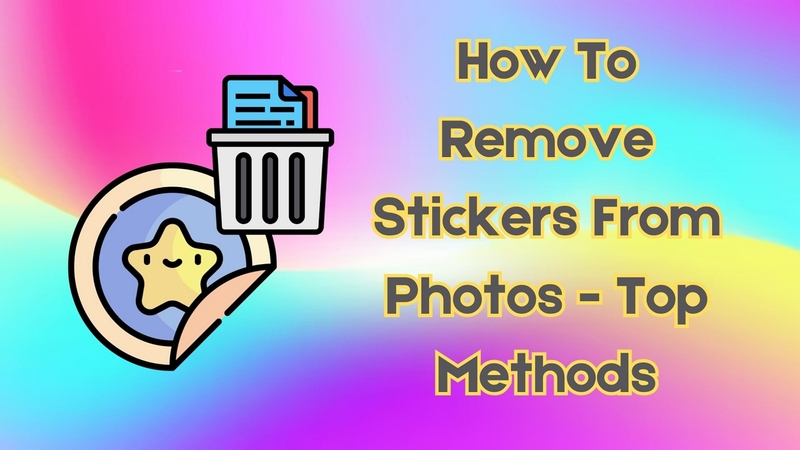
パート 1. HitPaw FotorPeaについてステッカー削除に最適な理由
HitPaw FotorPeaは、画像の編集や修復を簡単かつ効率的に行えるよう設計された写真編集ツールです。従来の手動での調整が必要な編集ツールとは異なり、HitPaw FotorPeaのステッカーリムーバーは高度な人工知能を使用して、写真内のオブジェクトを自動的に検出します。
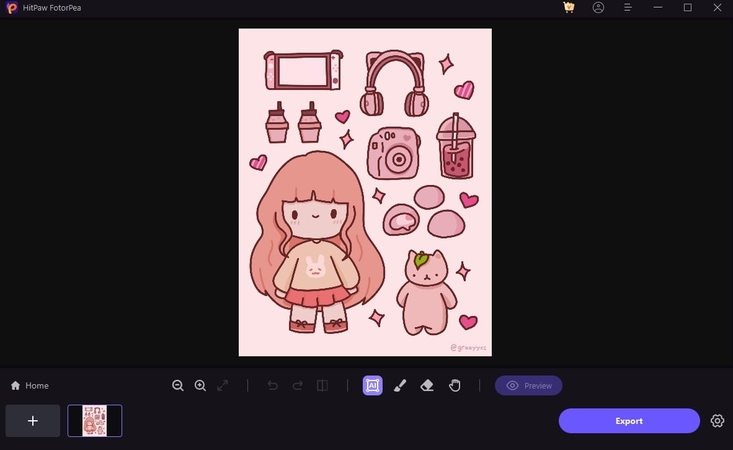
このツールには、ブラシを使って自由にステッカーや不要なオブジェクトを選択して削除するAIオブジェクト削除機能があります。さらに、削除したいステッカーの範囲を手動で選択することも可能です。誤って削除したくないオブジェクトを選択してしまった場合は、ツール内の消しゴム機能で簡単に元に戻せます。
HitPaw FotorPeaの主な機能概要
1. リタッチ結果のプレビュー: このツールのプレビューフィーチャーを使うことで、編集後の最終結果を確認し、削除し忘れた部分がないか確認できます。
2. AI背景リムーバー: 写真の背景を知的に分析して削除し、さまざまなカラーオプションを使って新しい背景を追加できます。
3. AIエンハンスモデル: ステッカー削除後に写真を鮮やかにし、傷を修復し、色を補正することができます。
HitPaw FotorPeaを使用する利点
このツールの素晴らしい機能を詳しく見てきた結果、強力な編集機能があることが明らかです。写真からステッカーを削除する方法を学ぶ前に、このツールの利点を知っておくことが重要です。以下の点から、このツールが大きなゲームチェンジャーであることが分かります:
1. 手動での方法では写真の画質が失われることがありますが、HitPaw FotorPeaは写真の解像度をそのまま維持します。
2. ステッカーを削除した後に隙間が残ることがないようにAIがギャップを埋め、写真が自然で手を加えられていないように見せます。
3. このツールはステッカー削除だけでなく、ウォーターマークの削除も可能で、複数のオブジェクトを削除する機能を備えています。
4. 編集する写真が複数ある場合、バッチ編集機能を使用して複数の写真からオブジェクトを一括で削除することで、時間と労力を節約できます。
パート 2. HitPaw FotorPeaで写真からステッカーを削除する手順ガイド
HitPaw FotorPeaステッカーリムーバーの利点を理解した上で、このツールを最大限に活用するための手順を以下に示します。このステップに従えば、簡単に写真からステッカーを削除できます。
ステップ 1. ツールにアクセスして写真をアップロード
HitPaw FotorPeaを開き、画面左側の「リタッチ」タブに移動します。その後、「Start Remove」ボタンをクリックして、削除したい写真をインポートしてプロセスを開始します。
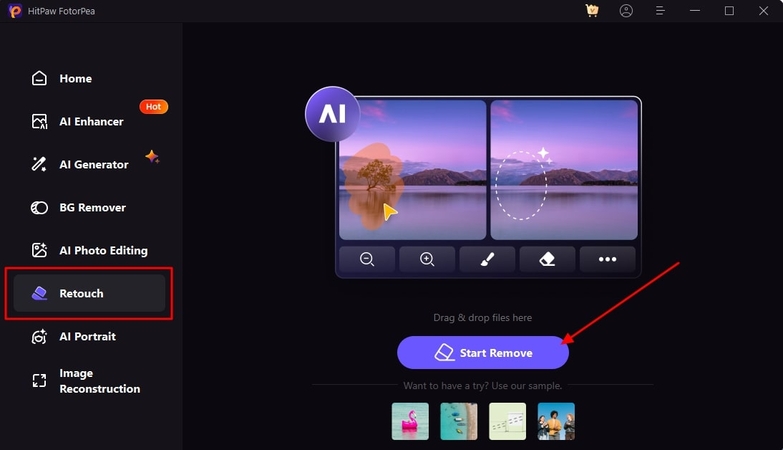
ステップ 2. 対象画像をハイライトして削除
「フリーハンドブラシ」機能を使用して削除したいステッカーをハイライトします。作業が完了したら、「プレビュー」ボタンをクリックして、さらに編集が必要か確認します。最後に「エクスポート」ボタンを押して、最終結果をデバイスにダウンロードします。
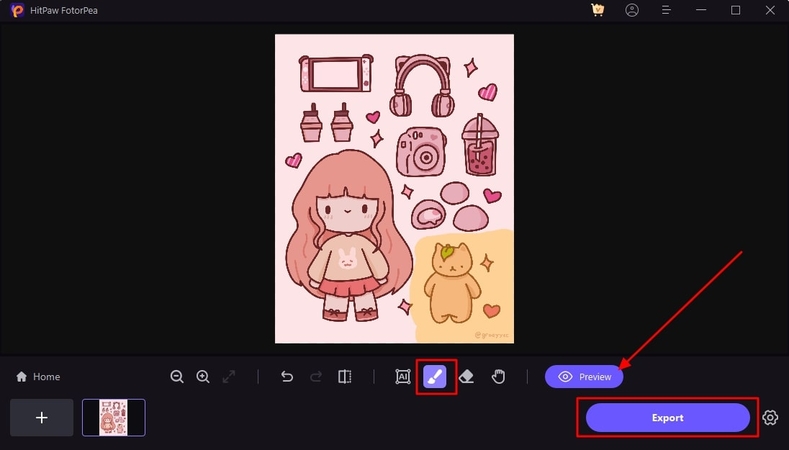
パート 3. HitPaw FotorPeaを効果的に使用するための追加のヒント
このツールでステッカーを削除する手順をマスターした後は、編集スキルを向上させ、最適な結果を得るための以下のヒントをご活用ください:
1. さまざまなツールを試す: HitPaw FotorPeaは幅広いオプションを提供しています。時間をかけてツールを詳細に探索し、色調整や背景削除などの機能を試して体験を向上させてください。
2. 「元に戻す」機能を頻繁に使用する: 編集は試行錯誤のプロセスです。特に初心者にとって、この機能はツールに慣れるために非常に役立ちます。
3. AIを活用したステッカー削除: AI駆動のステッカー削除機能は、ステッカー周辺を自動的に分析して一致する背景テクスチャで埋めることで、プロセスを簡略化します。最良の結果を得るには、対象エリアを慎重にハイライトし、AIに任せてください。
4. フィルターを過剰に使用しない: フィルターは写真に独自のタッチを加えることができますが、自然な外観を保つために慎重に使用することが重要です。
5. 作業を段階的に保存する: 大きな変更を加える場合は、定期的に編集内容を保存する習慣をつけましょう。これにより、エラーによる作業の消失を防ぎ、進捗を記録できます。
パート 4. ステッカー削除におすすめの代替ツール
写真からステッカーを削除する方法に関する役立つヒントを学んだ後は、HitPaw FotorPeaの代替として利用できる素晴らしいオプションをいくつかご紹介します。
1. My Edit
このツールを使用すると、ブラシで選択した部分を簡単にハイライトして、写真からステッカーやオブジェクト、ロゴを削除できます。さらに、My Editには便利な元に戻す機能があり、変更をリセットして編集内容を完全に管理できます。また、プレビュー機能を使えば、クリックひとつで元の写真を見ることができます。
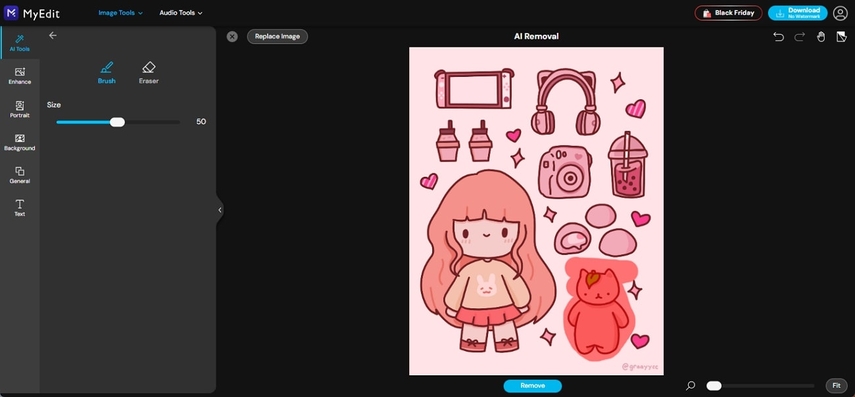
2. Photoroom
Photoroomは、オブジェクトや背景の削除に優れた高度なAIツールで、ステッカー削除にも非常に効果的です。ブラシを使って削除したいステッカーをハイライトし、詳細な作業のためにブラシサイズを調整することができます。最後に、編集前後の結果をPhotoroomで確認できます。
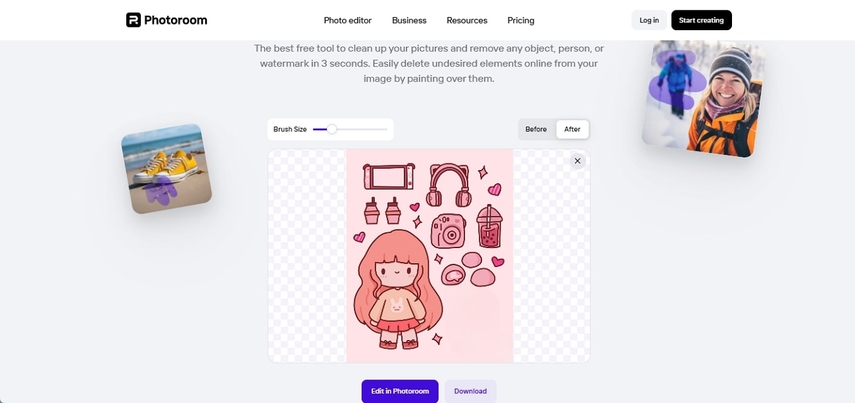
3. Bazaart
Bazaartは、直感的なレイヤー機能を備えたクリエイティブな写真編集ツールで、写真や他のオブジェクトからステッカーを削除するのに最適です。柔らかいブラシから硬いブラシまで調整可能なさまざまなブラシオプションを提供しています。オブジェクトをインポートした後、Chia、Lucandia、Californiaなどのフィルターを試して編集をさらに向上させることができます。
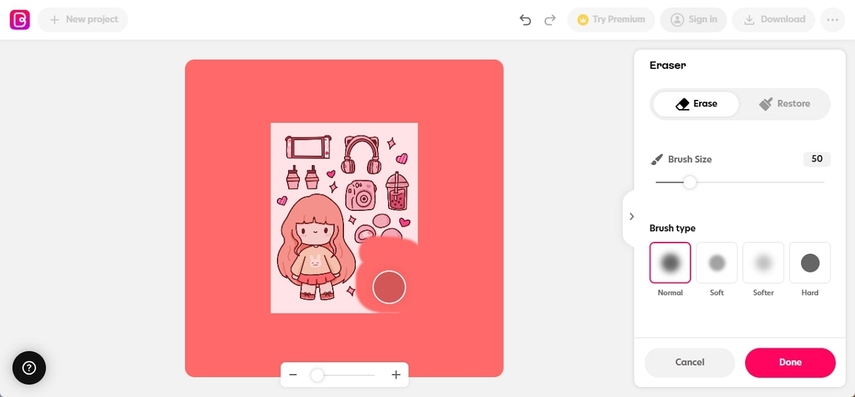
4. PicWish
PicWishには、削除したい部分をハイライトできるフリーハンドブラシ機能があります。また、矩形機能を使って、削除したいターゲット画像を選択することもできます。さらに、小さな詳細部分の削除には鉛筆のような「ラッソ」機能があり、写真の周りに描いてオブジェクトを削除できます。
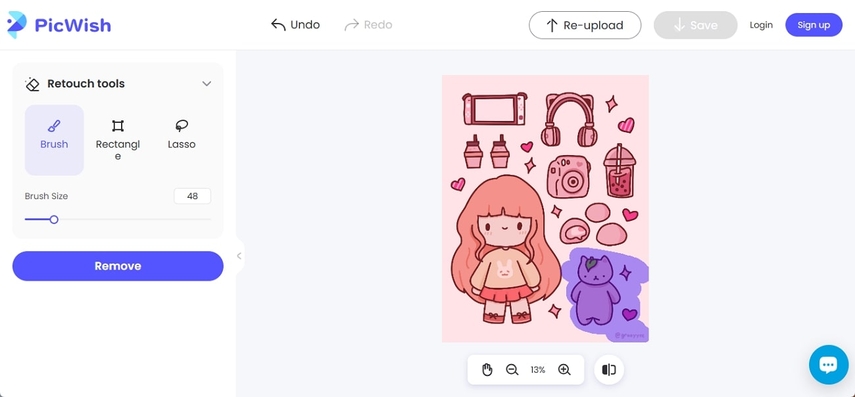
5. Pixelcut
Pixelcutではフリーハンドブラシ機能を使用して不要なステッカーを見つけて削除できます。また、ブラシのサイズを調整して小さな詳細部分もカバー可能です。ステッカーが非常に小さい場合は画像をズームインして、削除したいオブジェクトを正確にハイライトすることができます。
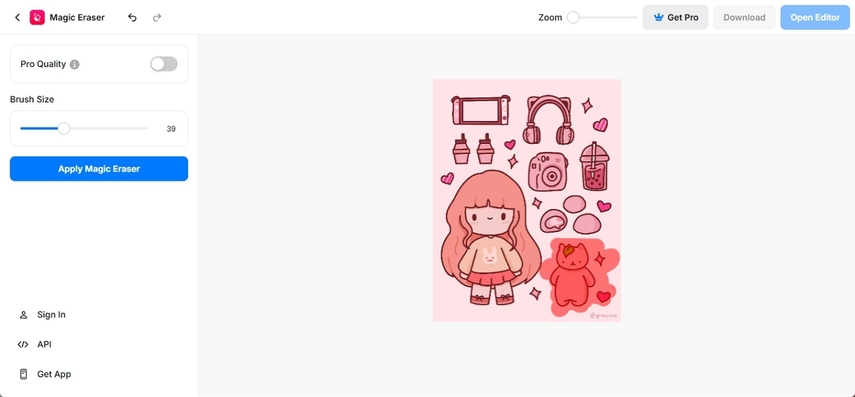
結論
上記の代替ツールの中で、HitPaw FotorPeaステッカーリムーバーは、写真からステッカーをAIで削除しながら画像の品質を保つ優れたツールとして際立っています。このツールは写真編集のスキルを必要とせず、初心者でも簡単に利用できます。








 HitPaw Edimakor
HitPaw Edimakor HitPaw Video Enhancer
HitPaw Video Enhancer
この記事をシェアする:
「評価」をお選びください:
松井祐介
編集長
フリーランスとして5年以上働いています。新しいことや最新の知識を見つけたときは、いつも感動します。人生は無限だと思いますが、私はその無限を知りません。
すべての記事を表示コメントを書く
製品また記事に関するコメントを書きましょう。